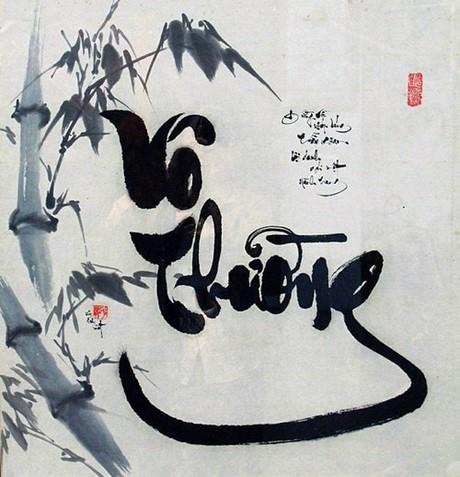Ir tūkstošiem iemeslu, kāpēc jūsu Mac var avarēt: iespējams, kāda lietotne aizņem pārāk daudz resursu, cietais disks sabojājas vai jūsu datorā ir ļaunprātīga programmatūra. EtreCheck ir bezmaksas programma, kas nodrošina vairāk nekā 50 diagnostikas operētājsistēmu jūsu Mac datorā, un pēc tam lietotājiem nodrošina glītu pārskatu, kurā ir izklāstīta visa šī diagnostika, lai jūs zinātu, kur sākt problēmu novēršanu. Kur jūs mēģināt?
Šis nav viens no tiem rīkiem, kas sola "iztīrīt jūsu Mac". Tā ir īsta diagnostika: tā atklāj jūsu datora problēmas, iespējamos riskus un piedāvā praktiskus risinājumus. Profesionāliem lietotājiem priekšrocības šeit ir tūlītējas un ļoti acīmredzamas, taču pat iesācējiem šis rīks ir noderīgs. Nosūtiet šo ziņojumu kādam, kurš labi pārzina informācijas tehnoloģijas. Viņi sapratīs notiekošo un iespējamos risinājumus problēmas risināšanai jūsu vietā.
Lai sāktu, lejupielādējiet EtreCheck savā datorā. Tas būs ZIP fails. Varat atspiest savā Mac datorā, vienkārši atverot failu. Velciet ikonu uz mapi Programmas .
Palaižot lietojumprogrammu, jums tiks jautāts, kāda problēma ir jūsu datoram. Aizpildiet, ja vēlaties. Informācija nekur netiks nosūtīta, bet tiks iekļauta atskaitē, kas var būt noderīga, ja plānojat nosūtīt šo ziņojumu kādam, kas labi pārzina informācijas tehnoloģijas.
Pēc tam Etrecheck skenēs jūsu datoru. Vispirms tiks apskatīta aparatūra:

Pēc tam tiek apskatīta katra programmatūra un lietojumprogramma:

Viss skenēšanas process prasīs dažas minūtes. Kad atskaite būs pabeigta, jūs dzirdēsiet paziņojuma skaņu, un pārskats tiks parādīts kā šāds logs:

Ziņojumā ir izskaidrotas visas datora problēmas. Tas sākas ar pilnīgu un pilnīgu datora kopsavilkumu ar oficiālajām Apple saitēm uz precīzām datora specifikācijām, rokasgrāmatām un garantijas informāciju.
Ritiniet uz leju, un jūs sāksit redzēt faktiskos pārskatus. Katrai sadaļai ir trekns virsraksts, pie kura redzēsit informācijas ikonu. Noklikšķiniet šeit, lai iegūtu vienkāršu paskaidrojumu par jums sniegto informāciju.

Izlasot ziņojumu, jūs redzēsit sarkanu tekstu. Pievērsiet uzmanību šīm rindiņām, jo Etrecheck izmanto sarkanu tekstu, lai norādītu uz iespējamām problēmām. Piemēram, zemāk esošajā ekrānuzņēmumā redzams, ka sāknēšanas diskdzinī nav palicis daudz brīvas vietas.
Šobrīd tas nerada nekādas problēmas, taču problēmas var rasties nākotnē. Šādā gadījumā lietotājiem, iespējams, vajadzētu atbrīvot vietu savā Mac datorā . Kā redzat, lietotāji no šejienes var arī izlasīt pilnu SMART pārskatu par cietajiem diskiem.
Jūs nezināt, ko nozīmē liela daļa šajā pārskatā sniegtās informācijas, pat ja esat diezgan mērķtiecīgs Mac lietotājs. Šī iemesla dēļ Etrecheck ievieto noklikšķināmu pogu " Atbalsts " blakus gandrīz katrai pārskata rindiņai.

Noklikšķiniet uz šī, un lietojumprogramma veiks attiecīgās problēmas meklēšanu tīmeklī. Iepriekš minētajā gadījumā problēma bija programmā, kuru lietotājs instalēja pirms vairākiem gadiem un nevarēja palaist dēmonu. Tas nav nekas liels, taču, iespējams, vislabāk ir noņemt šo un dažus citus bojātus dēmonus.
Turpiniet ritināt, un jūs redzēsiet visu veidu informāciju. Ja datorā darbojas utilīta vai lietojumprogramma, kuru Etrecheck neatpazīst, arī tās tiks norādītas. Ja jūsu Mac ir inficēts ar ļaunprātīgu programmatūru , tas tiks norādīts un programma to var pat noņemt. Ja kāda aparatūra ir bojāta, arī tas tiks norādīts ziņojumā.
Arī Etrecheck nevar novērst visas jūsu datora problēmas, izņemot ļaunprātīgas programmatūras noņemšanu. Viss, ko tas sniedz, ir informācija. Bet, ja vēlaties uzzināt, kas notiek ar jūsu Mac datoru, šis ir viens no labākajiem šim darbam pieejamajiem rīkiem.
Redzēt vairāk: